wps如何拆分2个word
相信很多小伙伴在日常办公中都会用到Word,在其中如何才能将文档内容拆分成多个独立文件呢?方法很简单,下面小编就来为大家介绍。
具体如下:
1. 首先,打开我们要拆分的文档。
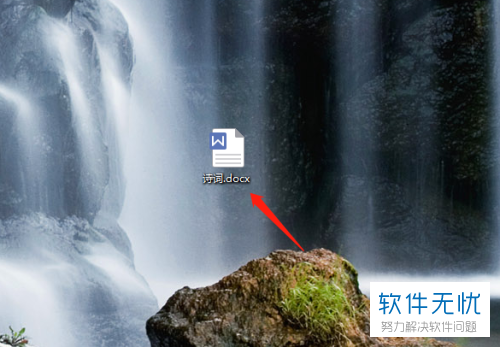
2. 打开后,点击页面上端的“视图”,在其下菜单栏中找到并点击“大纲视图”。
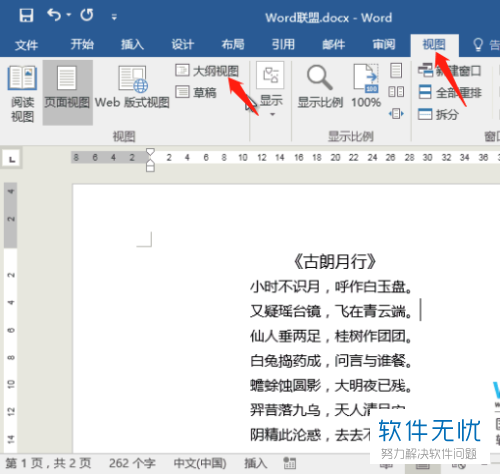
3. 接着,将要转成单个文档的内容首行设置好,在正文文本中选为1级,同时将需要转成单个文档内容的首行也按照这个方式设置为1级。

4. 设置完成后,找到这部分内容左上角的“+”号,点击每一行前的“+”号,将这部分内容选中。然后再点击上方菜单栏中的“主控文档”,在弹出菜单中点击“创建”。
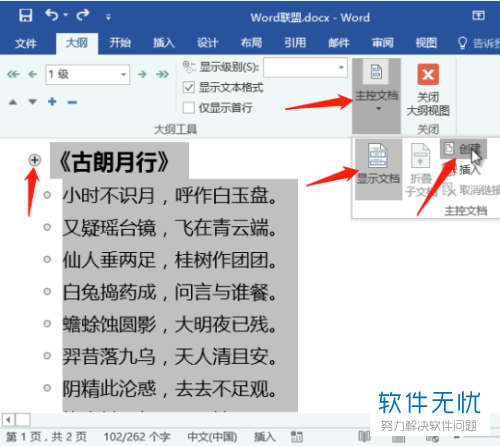
5. 创建完成后,点击左上角的保存图标即可。
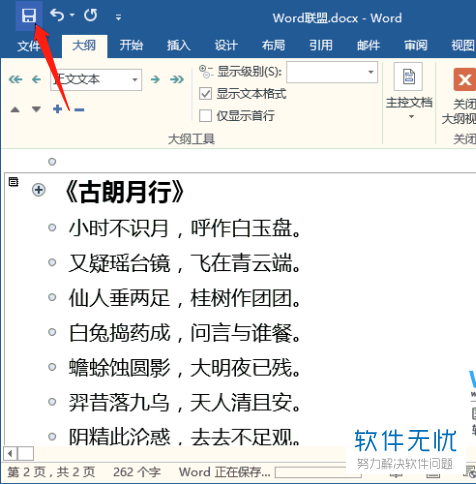
6. 最后,打开那个文档所在的文件夹,就能发现它被拆分成了多个独立的文档,如下图所示:

以上就是小编为大家介绍的在Word中将文档内容拆分成多个独立文件的方法,希望能帮到你~
分享:
相关推荐
- 【word】 WPS文件如何打开?用Word打开WPS文件的两种方法 04-10
- 【word】 把wps文档转换成word文档的两种方法 11-03
- 【其他】 WPS文字中如何将word文档输出为图片或长微博? 12-19
- 【其他】 如何在使用WPS Office 2019时 删除word文档中的空白页? 02-25
- 【word】 WPS文字还能去除Word文档中的水印 05-05
- 【word】 wps格式怎么转换成word 05-25
- 【word】 用wps将网页转换为Word文档的步骤 11-10
- 【word】 WPS文档可以把WORD文档转化为PDF格式 05-26
- 【word】 wps里如何显示像Word中一样的回车箭头符号 07-21
- 【其他】 WPS如何合并多个word文档? 05-26
本周热门
-
iphone序列号查询官方入口在哪里 2024/04/11
-
蚂蚁庄园今日答案 2024/04/18
-
小鸡宝宝考考你今天的答案是什么 2024/04/18
-
b站在线观看人数在哪里 2024/04/17
-
番茄小说网页版入口免费阅读 2024/04/11
-
微信表情是什么意思 2020/10/12
-
微信文件传输助手网页版网址 2024/03/01
-
输入手机号一键查询快递入口网址大全 2024/04/11
本月热门
-
iphone序列号查询官方入口在哪里 2024/04/11
-
小鸡宝宝考考你今天的答案是什么 2024/04/18
-
番茄小说网页版入口免费阅读 2024/04/11
-
b站在线观看人数在哪里 2024/04/17
-
蚂蚁庄园今日答案 2024/04/18
-
WIFI万能钥匙如何自动打开数据网络 2023/09/19
-
百度地图时光机在哪里 2021/01/03
-
192.168.1.1登录入口地址 2020/03/20
-
输入手机号一键查询快递入口网址大全 2024/04/11
-
抖音网页版登录入口 2024/04/17













